|
AutoLinking
|   |
Um einen Link zu erzeugen können Sie entweder einen Text markieren und durch drücken der Taste F4 einen Link erzeugen oder Sie aktivieren Autolink.
Autolink wird Ihren gesamten HilfeText während dem Kompilieren durchsuchen und passende Titel und Schlagworte automatisch verlinken vorausgesetzt dieser Link extiert noch nicht.
Zum Beispiel. Sie haben einen Hilfetext "Bitte kontaktieren Sie den Support für eine weitere Hilfe". Wenn es nun ein Thema gibt welches Support heißt oder es gibt ein Schlagwort Support, dann wird auf dieses Word automatisch ein Link zum entsprechenden Thema gesetzt.
Wie arbeitet AutoLink?
Also, Sie sagen Autolink, wie die der Helptext durchsucht werden soll. Unter "Projekt | AutoLink Einstellungen" wird das nachfolgende Bild erscheinen.
Wenn Themen Titel ausgewählt ist werden alle alle Titel zur autoverlinkung herangezogen. Wenn es Themane mit gleichen Titeln gibt wird das erste zutreffende Thema verlinkt. Es wird nur nach Themanetiteln gesucht. Headertitel werden ignoriert. Gleichzeitig kann man auch die Schlagworte aus dem Index zur verlinkung heranziehen.
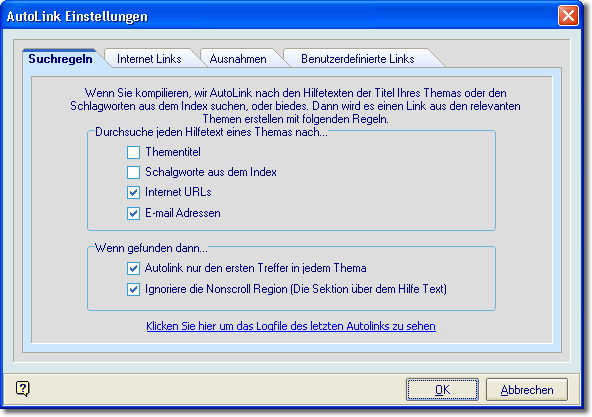
AutoLink nur das erste zutreffende in jedem Thema
Wenn diese Option gesetzt ist wird nur jeweils der erste Treffer verlinkt.
Wenn dies nicht aktiv ist wird jeder Treffer verlinkt.
Ignoriere den Nonscroll Bereich
Wenn Ihr Projekt keine Links in dem Nonscroll bereich vorsieht sollten Sie diese Option betrachten um eine automatische verlinkung zu verhindern.
Logs
Jedes mal, wenn Sie kompilieren wird ein Logfile von allen AutoLink änderungen in Ihrem Projekt erstellt. Um sich dieses Logfile anzusehen können Sie das Fenster AutoLink Einstellungen ansehen und unter "klicken Sie hier um das letzte AutoLink Logfile zu sehen" einzusehen.
Internet Links und E-mail Adressen
Wenn Sie einen Helptext haben "Unsere Webseite ist http://www.abc.de", dann wird AutoLink dies automatisch mit einem URL-Link versehen.
Hierfür muss die Option Internet URLs in den AutoLink Optionen eingeschaltet sein. Sie können hier auch die prefixes definieren wie z.B. http oder www
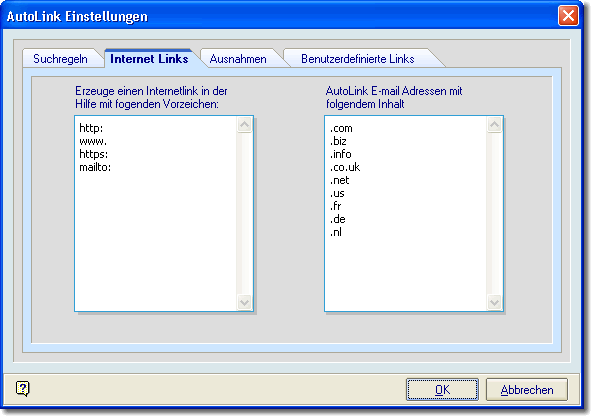
Wenn Sie wollen. dass AutoLink auch Emailadressen automatisch verlinkt, dann sollten Sie die Option E-Mail Adressen aktivieren. Sie müssen nur das Suchformat für Autolink definieren. Wie z.B. die Domain .com oder .de.
Autolink wird dann daraus automatisch einen Mailto:-Link erzeugten.
Ausnahmen
Sie können AutoLink benutzerdefiniert bearbeiten. Z.B. Sie haben ein Schlagwort ".gif" und in Ihrem Hilfetext schreiben Sie "wir benutzen .gif Dokumente".
Normalerweise würde Fast-Help dies automaisch verlinken, aber vielleicht wollen Sie das garnicht. Also können Sie in den Ausnahmen definieren, dass .gif nicht automatisch verlinkt wird.
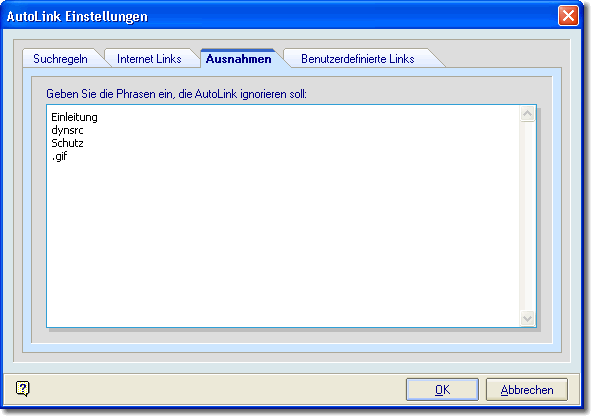
Benutzerdefinierte Links
Sie wollen vielleicht bestimmte Links überschreiben oder eine verlinkung zu anderen CHM-Files erzeugen. Dann können Sie in den benutzerdefinierten Links eine Zuweisung einstellen, die Ihren Link bestimmt. Wenn Sie z.B. einen Kalender in einer anderen Hilfedatei verknüpfen möchten wäre ein passender Sting folgender :
Kalander=its:Kalender.chm::/information.html
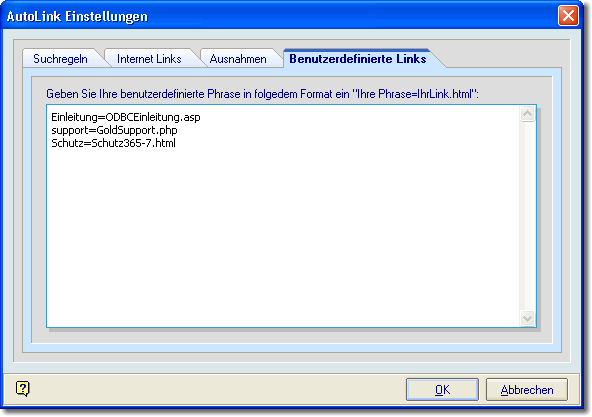
AutoLinking - verhindern, dass ein Thema geändert wird.
Wenn Sie ein spezielles Thema haben, welches Sie nicht durch AutoLink verändern möchten, können Sie dies erreichen indem Sie auf der Eigenschaftenseite des Themas das Feature "AutoLink soll dieses Thema ignorieren" verwenden.
Wie aktiviere ich AutoLinking?
AutoLinking funktioniert nur auf HtmlHelp und Webseiten Hilfe. Wenn Sie F8 zum Kompilieren drücken überprüfen Sie das Flag AutoLink einschalten.